- Тип техники
- Бренд
Просмотр инструкции жк телевизора Philips 47PFL6008S, страница 43
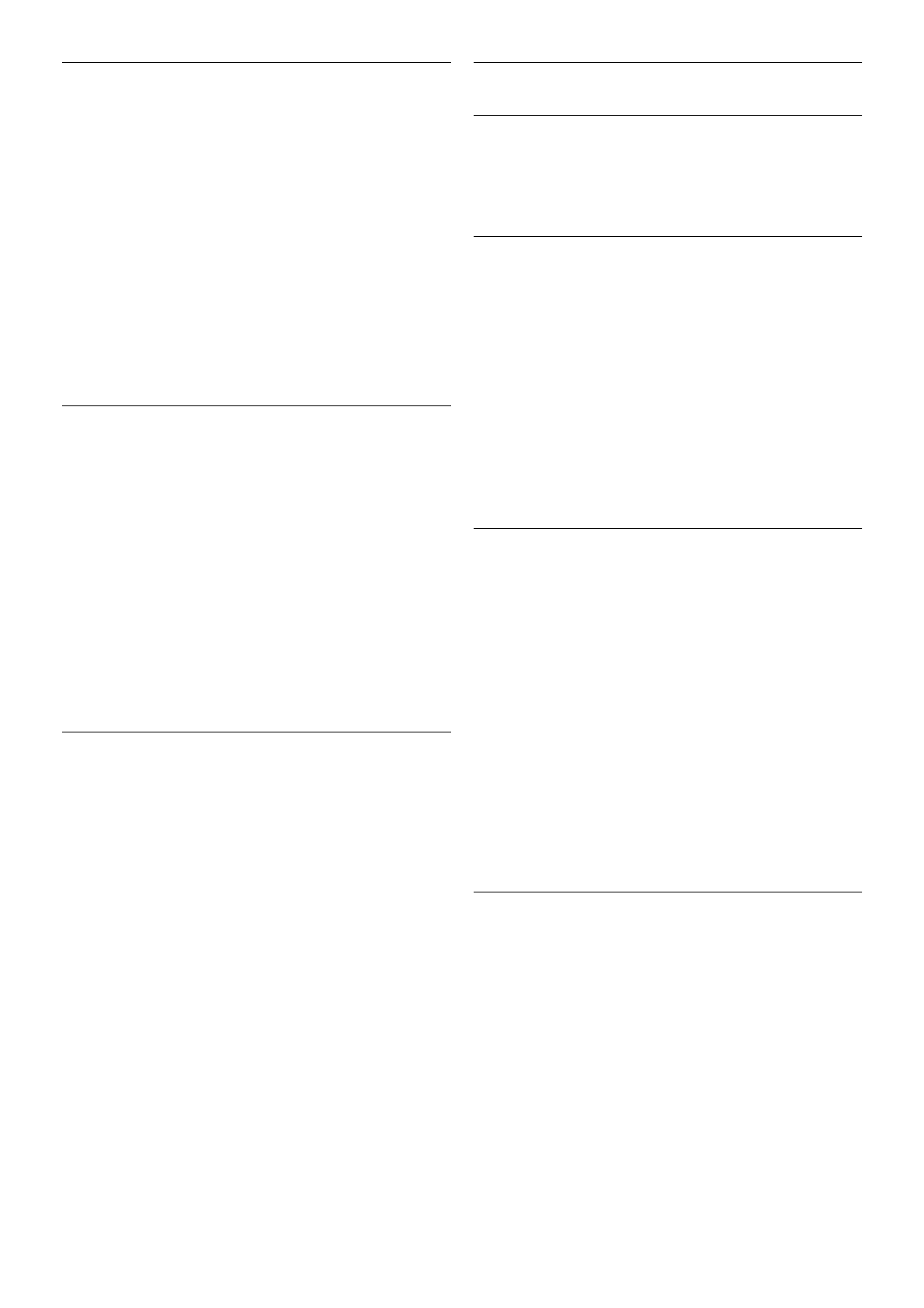
Контрастность видео
Параметр Контрастность видео позволя ет уменьшить
диапазон контрастности видео. При просмотре 3D-
изображе ния это т параметр переключается на
Контрастность видео 3D. Параметры "Контраст ност ь
видео" и "Контраст ност ь видео 3D" предназначены для
опытных пользователей.
Для наст ройки выполните следующие действия.
1 - Нажмите кнопку h, выберите SКонфиг урация и
нажмите OK.
2 - Выберите пункт Настройки ТВ > Изображение >
Расширенные > Контрастность видео.
3 - Нажмите кнопку x (Вправо) и настройте значение с
помощью кнопо к u (Вверх) или v (Вниз).
4. Нажмите b, (несколько раз, если потребуется), чтобы
закрыть меню.
Яркость
Параметр Яркость позволяет установ ить для изображе ния
уров ень яркости. Этот параме тр предназначен только для
опытных пользователей. Неопытным пользователь
рекоменду ется регу лировать яркость в меню
Контрастность подсветки.
Для наст ройки выполните следующие действия.
1 - Нажмите кнопку h, выберите SКонфиг урация и
нажмите OK.
2 - Выберите пункт Настройки ТВ > Изображение >
Расширенные > Яркость.
3 - Нажмите кнопку x (Вправо) и настройте значение с
помощью кнопо к u (Вверх) или v (Вниз).
4. Нажмите b, (несколько раз, если потребуется), чтобы
закрыть меню.
Игра или ко мпьютер
На телевизоре мо жно выбрать оптимальные настройки
изображе ния для игры или для режима мо нитора (для
компьютера). Сущест вует две настройки — Игра и
Компьют ер. Если в меню "Источ ник" для устройства
устано в л ен правильный тип ("Иг ро в ая консоль" или
"Компьютер"), телевизор автоматически пе реключается на
оптимальные настройки при включении устройства. Если вы
выберите настройку сами, не забуд ьте выключить ее, ког д а
будете смо треть телевизор или подключите другое
устро йство.
Для переключения настройки вручную выполните
следующие действия.
1 - Нажмите кнопку h, выберите SКонфиг урация и
нажмите OK.
2. Выберите пункт Настройки ТВ > Изображение > Игра
или ко мпьютер.
3 - Выберите пункт Игра, Компьютер или Выкл.. При
выборе пункта Выкл. для изображе ния сно в а включится
режим просмотра телевизора.
4. Нажмите b, (несколько раз, если потребуется), чтобы
закрыть меню.
Фо рмат и края
Фо рмат изображения
Для получения дополнительной информации о формате
изображе ния нажмите * LIST и найдите пункт Формат
изображения.
Края экрана
Параметр Края экрана позволяет не много расширить
изображе ние, чтобы скрыть искажение краев.
Для наст ройки краев экрана выполните следующие
действия.
1 - Нажмите кнопку h, выберите SКонфиг урация и
нажмите OK.
2. Выберите пункт Настройки ТВ > Изображение >
Формат и края > Края экрана.
3 - Нажмите кнопку x (Вправо) и настройте значение с
помощью кнопо к u (Вверх) или v (Вниз).
4. Нажмите b, (несколько раз, если потребуется), чтобы
закрыть меню.
Сдви г изображения
Параметр Сдвиг изображения позволяет смещать
изображе ние вверх или вниз по экрану на небольшое
расс тояние. Если субтитры видны лишь наполовину,
изображе ние можно сдв инуть вверх, чтобы они
отображались полностью.
Чтобы сместить изображение, выполните следующие
действия.
1 - Нажмите кнопку h, выберите SКонфиг урация и
нажмите OK.
2. Выберите пункт Настройки ТВ > Изображение >
Формат и края > Сдвиг изображения.
3 - Нажмите кнопку x (Вправо) и настройте значение с
помощью кнопо к u (Вверх) или v (Вниз).
4. Нажмите b, (несколько раз, если потребуется), чтобы
закрыть меню.
Местоположение
Если телевизор находится в магазине, то на нем мо жно
отображать рекл амный баннер мага з ина. Для параметра
Стиль изображения автоматически устанав лива ется
значение Яркий. Тайм ер авт оматического отключения
выключается.
Чтобы указать местоположение магазина в параметрах
телевизора, выполните следующие действия.
1 - Нажмите кнопку h, выберите SКонфиг урация и
нажмите OK.
2. Выберите пункт Настройки ТВ > Общие настройки >
Место по ло жение и нажмите OK.
3. Выберите пункт Магазин и нажмите OK.
Телевизоры / Параметры изображения 43
Ваш отзыв будет первым



